

|
WPS是英文Word Processing System(文字处理系统)的缩写。它集编辑与打印为一体,具有丰富的全屏幕编辑功能,而且还提供了各种控制输出格式及打印功能,使打印出的文稿即美观又规范,基本上能满足各界文字工作者编辑、打印各种文件的需要和要求。 我们常常在总结工作或学习的时候,会使用编号来进行一一说明。一方面可以把总结表述地很有调理,另一方面也方便别人阅读。下面小编就告诉大家再WPS文字中如何使用编号以及小标题。 一、同类编号形式 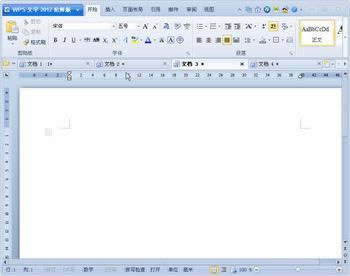 WPS文字 方法一: 1、输入文字。 2、在文字末尾敲击回车键。 3、全选文字。 4、鼠标单击“项目符号和编号”,在“项目符号和编号”设置框中单击“编号”标签,选择编号样式。 5、单击确定。 方法二: 1、输入文字。 2、全选文字。 3、鼠标单击快捷菜单中的“编号”快捷键,被选文字会自动编排具有汉字书写习惯的编号形式。 二、多类编号组合 1、输入如图所示文字。 单击“格式→样式和格式”选项,“样式和格式”设置框出现在软件右半边。 2、全选第一行文字,单击“样式和格式”设置框中“请选择要应用的格式”设置框中的“标题1” 3、依此法,分别设置第二行文字的样式为“标题2”第三行文字的样式为“标题3”。 4、鼠标单击“项目符号和编号”,在“项目符号和编号”设置框中单击“多级编号”标签,选择编号样式。 5、鼠标单击“自定义”按键,在出现的“自定义多级编号列表”设置框中选择“级别”1,单击“将级别链接到样式”旁的下拉箭头,并选择“标题1”。 6、依此法,分别设置“级别2”链接样式到“标题2”,“级别3”链接样式到“标题3”。单击“确定”。 7、三行文字会按不同的标题级别分别设置不同的编号。 8、在文档文字内容和结构不再进行更改的情况下,可以统一设置文字的字号、字形、行距等属性,以使文档看起来整齐划一。 三、独有编号风格 以上面的例子为参考,可以利用自定义多级编号功能,对它进行更具中国特色的处理。 1、全选文字 2、鼠标单击“项目符号和编号”,在“项目符号和编号”设置框中单击“自定义列表”标签。 3、鼠标单击“自定义”按键,在出现的“自定义多级编号列表”设置框中选择“级别”3,单击“编号样式”旁的下拉箭头,选择带圈阿拉伯数字,去掉“编号格式”带圈阿拉伯数字“3”两旁的括号,单击“编号之后”旁的下拉箭头,并选择“制表符”,单击“制表符位置”设置栏,将数值设置到合适大小。 4、单击“确定”。 5、细化调整制表符位置后。 以上就是对WPS文字中编号的设置,可以在WPS自带的编号样式中选择,也可以创造出独具个性化风格的编号,只要通过自定义多级编号功能来实现。好了,通过以上的介绍相信大家对WPS文字中的编号有所了解了。 在中国大陆,金山软件公司在政府采购中多次击败微软公司,现的中国大陆政府、机关很多都装有WPS Office办公软件。 |
温馨提示:喜欢本站的话,请收藏一下本站!